Questa guida descrive in dettaglio come installare e configurare Emudeck sul tuo mazzo Steam per giocare a giochi di attrezzatura da gioco, tra cui l'ottimizzazione delle prestazioni e la risoluzione dei problemi di potenziali problemi.
Collegamenti rapidi
- Prima di installare Emudeck
- Installazione di emudeck sul ponte a vapore
- Trasferimento di attrezzi da gioco ROM e utilizzando Steam Rom Manager
- Risolvere le opere d'arte mancanti in Emudeck
- Gioca a giochi di attrezzatura sul mazzo Steam
- Installazione del caricatore decky sul ponte a vapore
- Installazione del plug -in degli utensili elettrici
- Risoluzione dei problemi di caricatore decky dopo un aggiornamento del mazzo a vapore
The Sega Game Gear, una console portatile pionieristica, ora trova una nuova casa sul mazzo Steam grazie a Emudeck. Questa guida garantisce una configurazione regolare e un'esperienza di gioco ottimale. Aggiornato l'8 gennaio 2025.
Prima di installare Emudeck
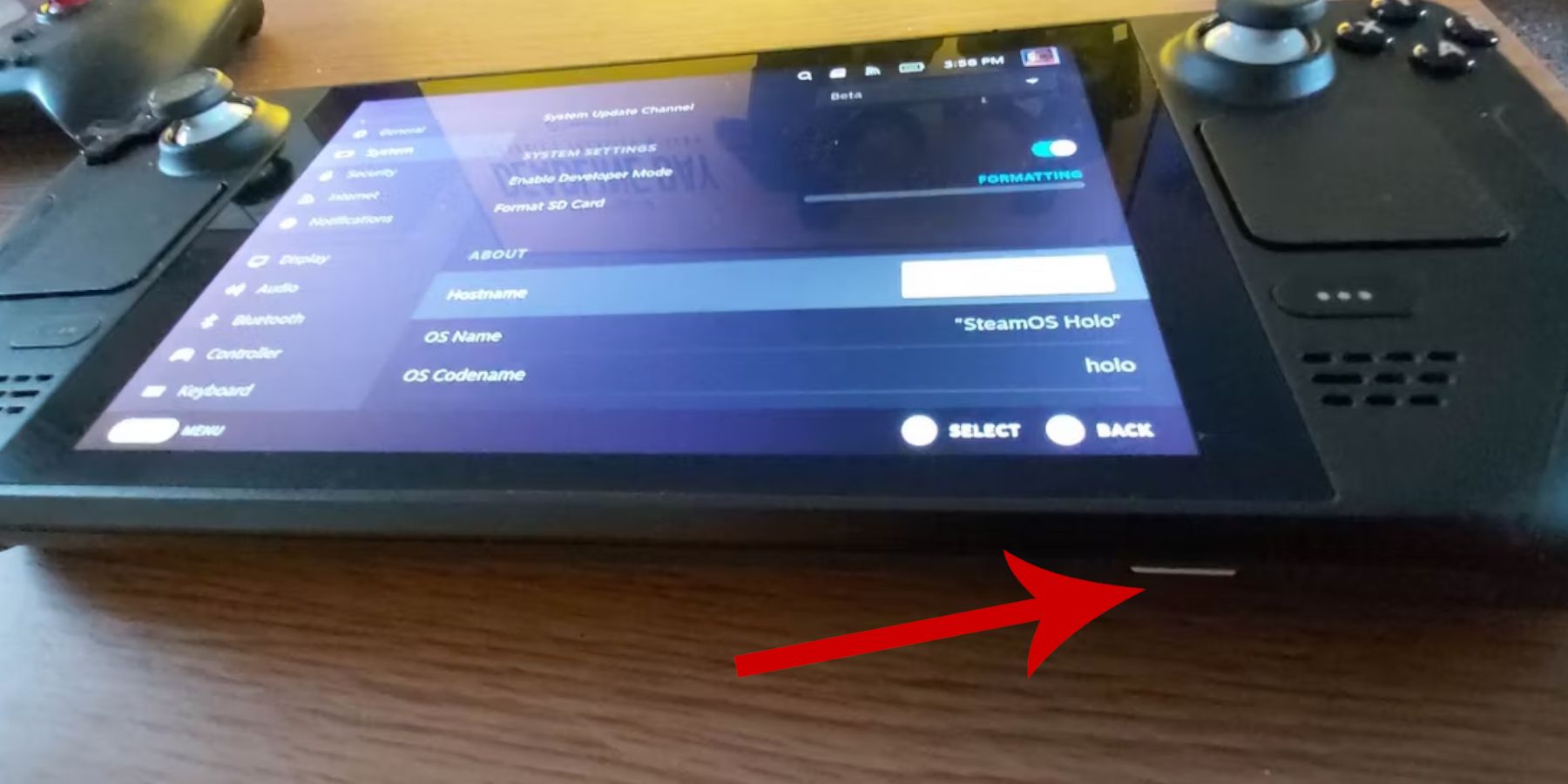 Prepara il tuo mazzo a vapore per emulazione ottimale.
Prepara il tuo mazzo a vapore per emulazione ottimale.
Abilita la modalità sviluppatore:
- Accedi al menu Steam.
- Passare al sistema> Impostazioni di sistema.
- Abilita la modalità sviluppatore.
- Accedi al nuovo menu per sviluppatori.
- In vari, abilitare il debug remoto CEF.
- Riavvia il tuo mazzo a vapore.
Articoli consigliati:
- Archiviazione esterna (scheda MicroSD A2 consigliata) per ROM ed emulatori. Un HDD esterno è un'alternativa, che richiede un dock.
- Tastiera e mouse (per una gestione dei file più semplice).
- Rom per gli attrezzi da gioco legalmente ottenuti (copie dei giochi che possiedi).
Installazione di emudeck sul ponte a vapore
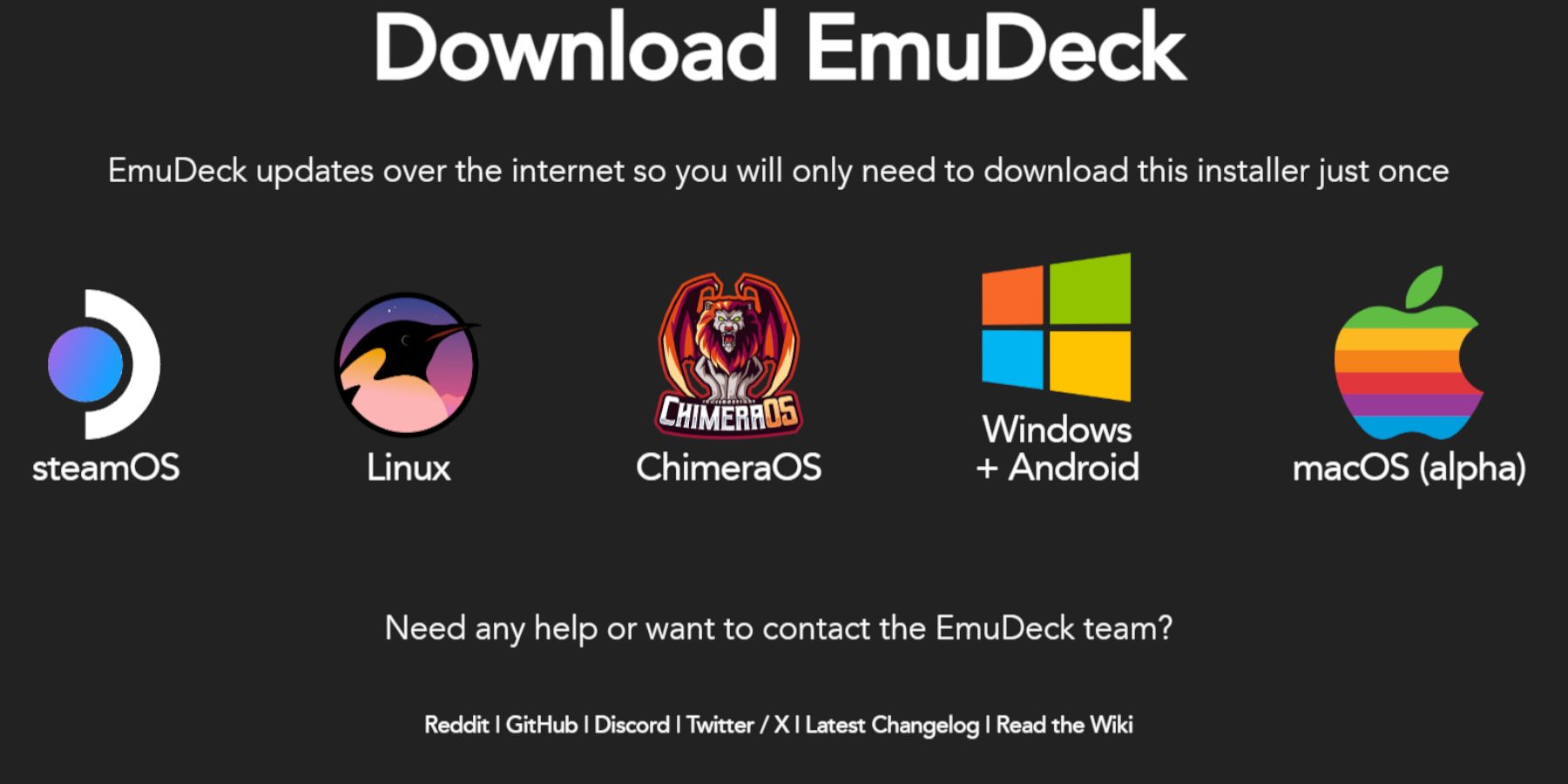 Scarica e installa Emudeck.
Scarica e installa Emudeck.
- Passa alla modalità desktop.
- Scarica Emudeck dal suo sito ufficiale.
- Scegli la versione Steamos e seleziona Installa personalizzata.
- Seleziona la scheda SD (primaria) come posizione di installazione.
- Scegli i tuoi emulatori desiderati (retroarch, stazione di emulazione, consigliato Steam Rom Manager).
- Abilita Salva automatico.
- Completa l'installazione.
Impostazioni rapide:
All'interno di Emudeck, accedi a impostazioni rapide e:
- Assicurarsi che l'autosave sia abilitato.
- Abilita la corrispondenza del layout del controller.
- Set Sega Classic AR a 4: 3.
- Abilita i passanti LCD.
Trasferimento di attrezzi da gioco ROM e utilizzando Steam Rom Manager
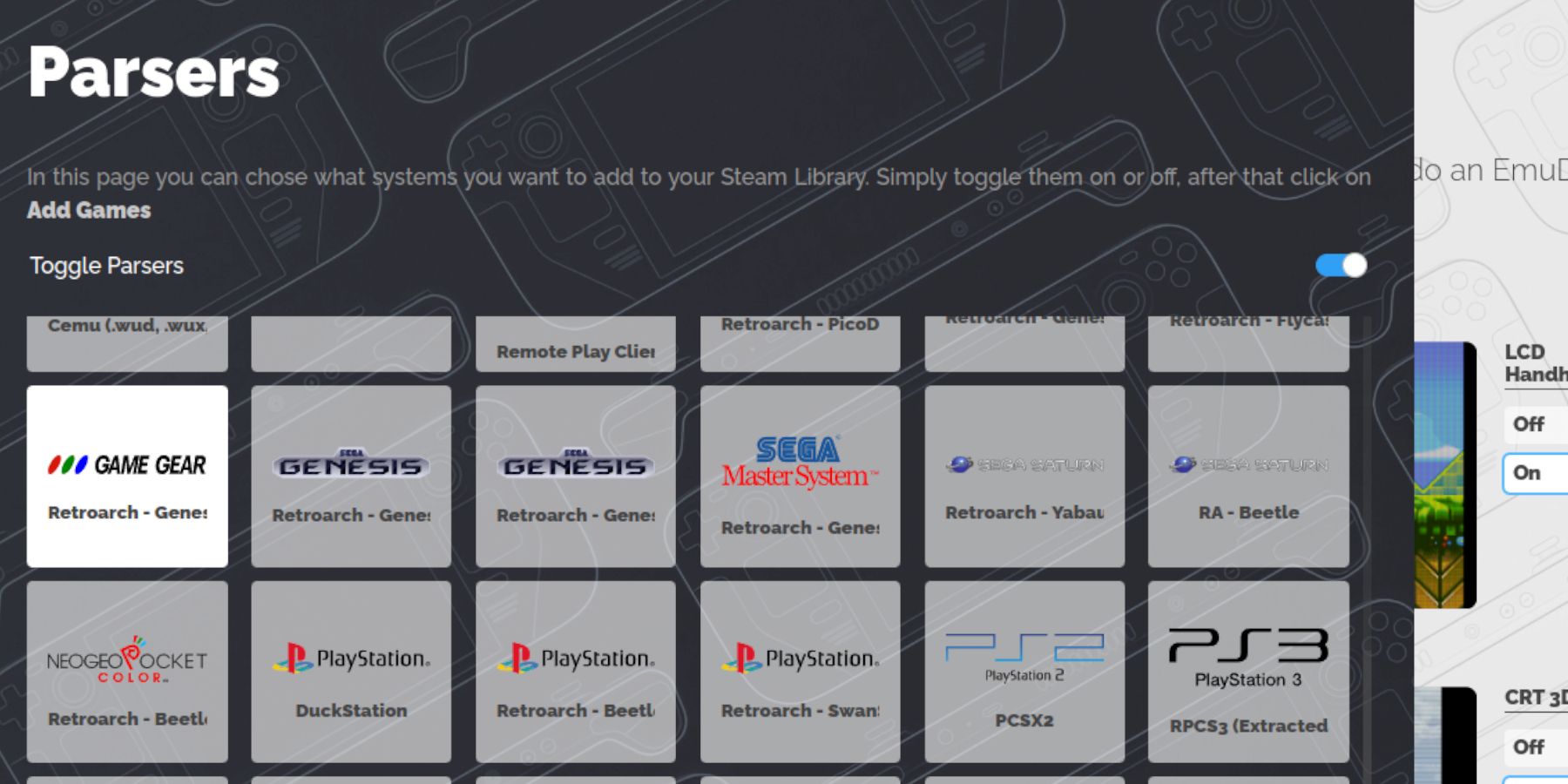 Aggiungi le tue rom per equipaggiamento da gioco alla tua libreria Steam.
Aggiungi le tue rom per equipaggiamento da gioco alla tua libreria Steam.
Trasferimento di ROM:
- In modalità desktop, utilizzare Dolphin File Manager.
- Passare a
Primary>Emulation>ROMs>gamegear. - Trasferisci le tue ROM in questa cartella.
Steam Rom Manager:
- Apri Emudeck e seleziona Steam Rom Manager.
- Chiudi il client Steam se richiesto.
- Seleziona l'icona degli attrezzi da gioco.
- Aggiungi e analizza i tuoi giochi.
- Verifica le opere d'arte e salva a vapore.
Risolvere le opere d'arte mancanti in Emudeck
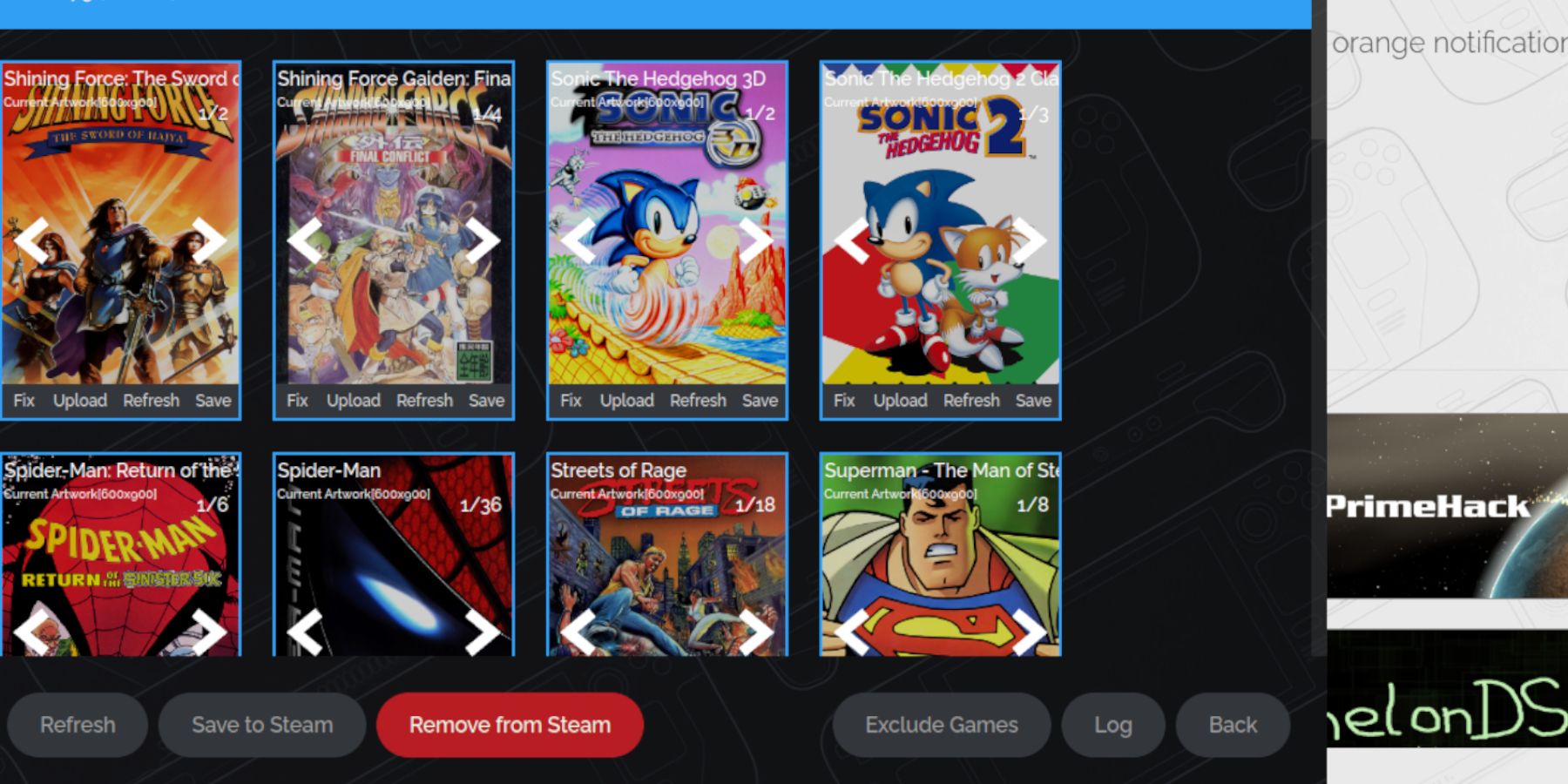 Correggi opere d'arte mancanti o errate.
Correggi opere d'arte mancanti o errate.
- Utilizzare la funzione "Fix" in Steam Rom Manager per cercare e applicare le opere d'arte corrette.
- Rimuovere eventuali numeri che precedono i titoli di gioco nei file di file ROM, poiché ciò può interferire con il rilevamento delle opere d'arte.
- Carica manualmente le opere d'arte mancanti tramite modalità desktop, quindi utilizza la funzione "caricamento" in Steam Rom Manager.
Gioca a giochi di attrezzatura sul mazzo Steam
Accedi e gioca ai tuoi giochi.
- Passare alla modalità di gioco.
- Apri la tua libreria Steam.
- Accedi alla scheda Collezioni (pulsante R1).
- Seleziona il tuo gioco per gli attrezzi di gioco e gioca.
Impostazioni delle prestazioni:
Migliorare le prestazioni regolando le impostazioni:
- Accedi al menu di accesso rapido (QAM).
- Seleziona le prestazioni.
- Abilita i profili per partita e impostare il limite del frame su 60 fps.
Installazione del caricatore decky sul ponte a vapore
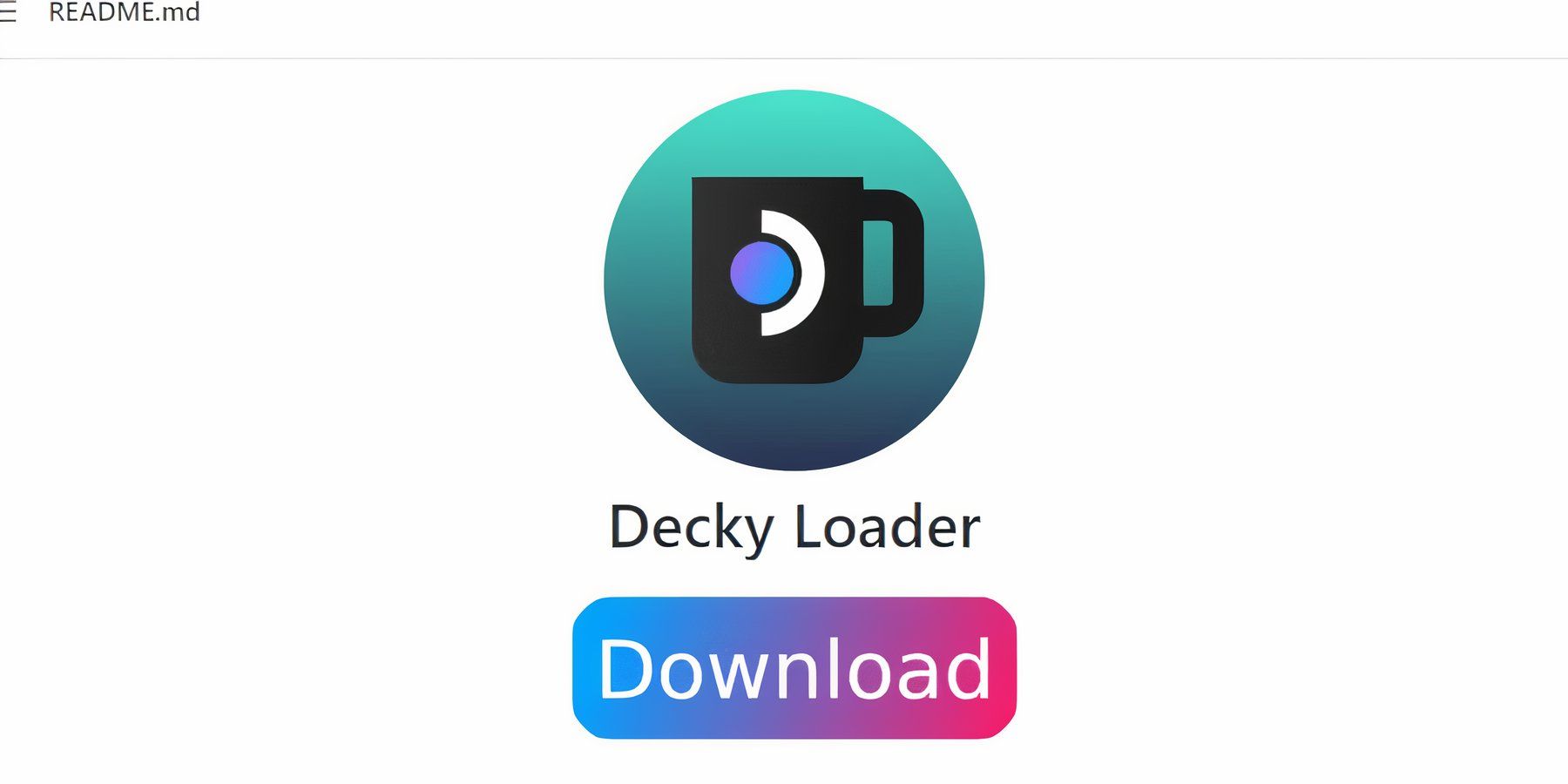 Installa il caricatore decky per un controllo migliorato.
Installa il caricatore decky per un controllo migliorato.
- Passa alla modalità desktop.
- Scarica Decky Loader dalla sua pagina GitHub.
- Esegui il programma di installazione e scegli Installa consigliato.
- Riavvia il mazzo Steam in modalità di gioco.
Installazione del plug -in degli utensili elettrici
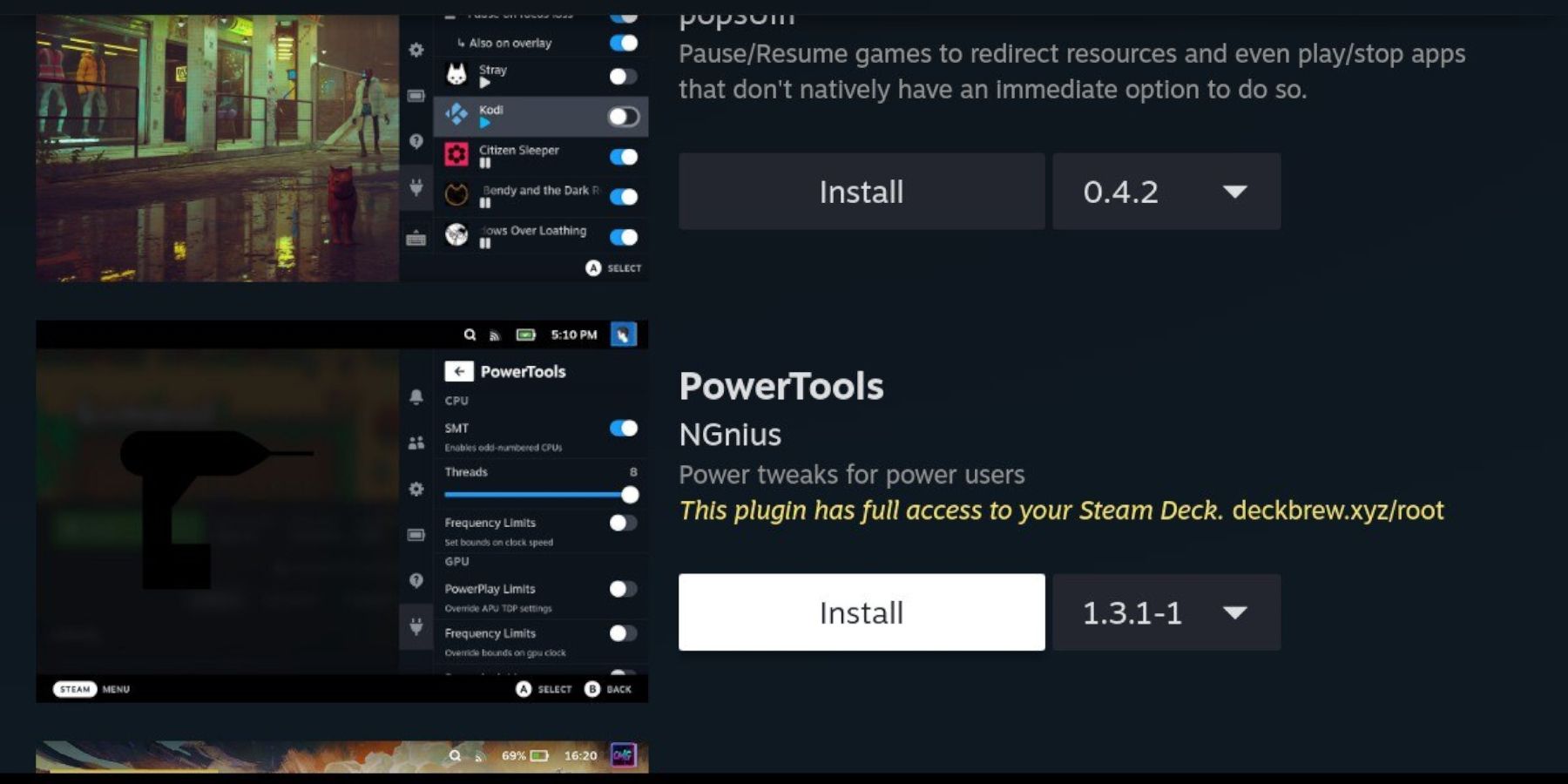 Installare e configurare gli strumenti di alimentazione.
Installare e configurare gli strumenti di alimentazione.
- Accedi al Plugin Store del caricatore Decky (tramite QAM).
- Installa il plug -in di utensili elettrici.
- Negli strumenti di alimentazione, disabilita gli SMT, impostare i thread su 4, abilitare il controllo dell'orologio GPU manuale e impostare la frequenza di clock GPU su 1200. Abilita profili per partita.
Risoluzione dei problemi di caricatore decky dopo un aggiornamento del mazzo a vapore
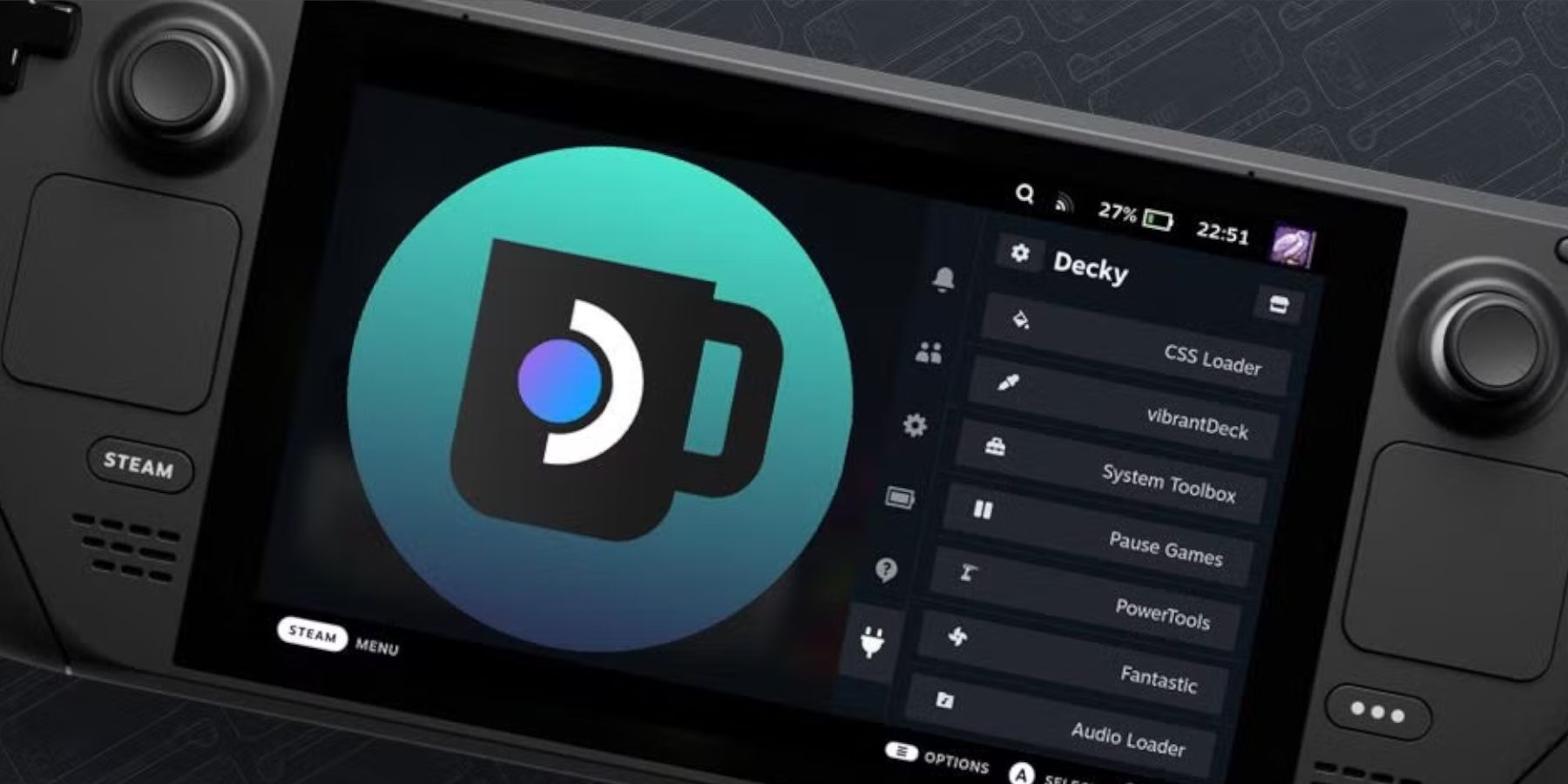 Ripristina il caricatore decky dopo un aggiornamento del mazzo Steam.
Ripristina il caricatore decky dopo un aggiornamento del mazzo Steam.
- Passa alla modalità desktop.
- Ripristina il caricatore decky dalla sua pagina GitHub.
- Esegui l'installatore (usando
sudo). - Riavvia il mazzo Steam in modalità di gioco.
 Goditi i giochi di attrezzatura da gioco sul tuo mazzo Steam!
Goditi i giochi di attrezzatura da gioco sul tuo mazzo Steam!















